아나콘다 3란?
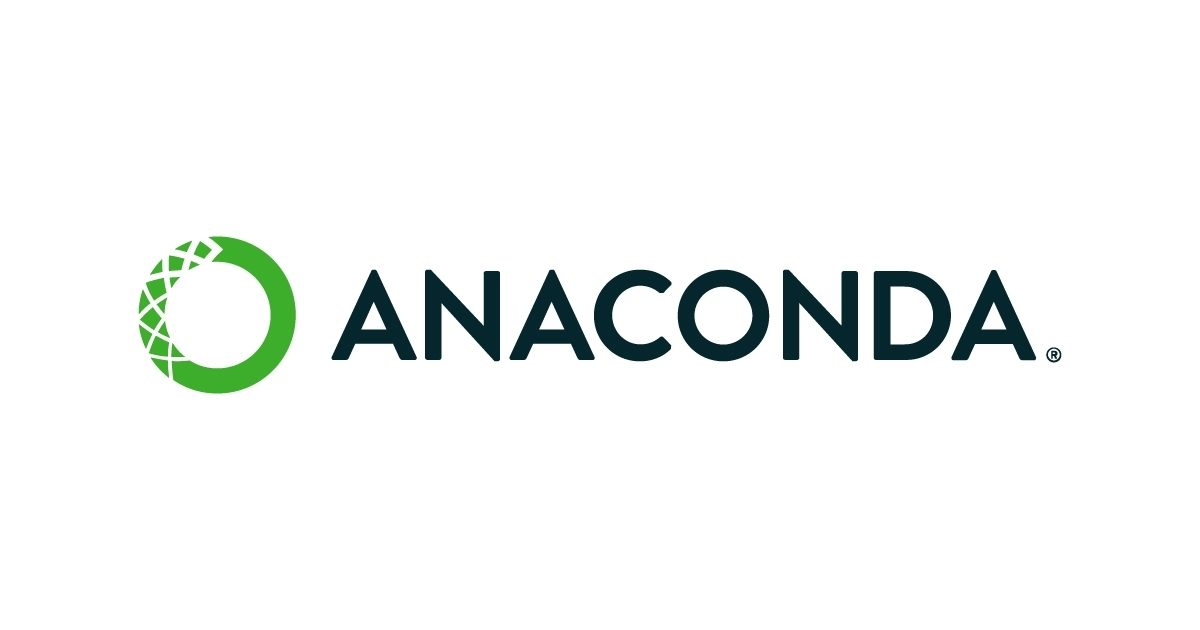
아나콘다(Anaconda)는 데이터 과학 및 기계 학습 분야에서 널리 사용되는 오픈 소스 파이썬 배포판 및 환경 관리 도구이다.
아나콘다는 데이터 분석가와 과학자들이 데이터 분석, 시각화, 머신 러닝 등 다양한 작업을 수행하는 데 필요한 여러 라이브러리, 패키지, 도구를 포함하고 있는 배포판이다.
아나콘다 가상환경이란?
아나콘다 가상환경(Anaconda Virtual Environment)은 프로젝트 또는 작업별로 독립된 파이썬 환경을 생성하고 관리하기 위한 도구이다.
이를 통해 서로 다른 프로젝트에서 다른 버전의 라이브러리와 패키지를 사용하거나 충돌을 피하면서 작업할 수 있습니다.
가상환경 사용의 이점들
라이브러리 격리: 각각의 가상환경은 독립적인 공간을 가지며, 프로젝트마다 필요한 라이브러리와 패키지를 설치할 수 있다. 충돌방지 가능
환경 복제 및 공유: 가상환경 복제 및 공유 가능
의존성 관리: 프로젝트마다 필요한 패키지와 라이브러리를 명시적으로 설치하므로 프로젝트의 의존성을 관리하기 용이하다.
가상환경 세팅법
conda create -n 가상환경이름 python=현재파이썬버전
가상환경 생성
conda activate 가상환경이름
가상환경 활성화
conda deactivate
가상환경 비활성화
주피터 노트북 가상환경 커널 연결법
가상환경 생성 후 활성화 시킨 뒤
pip install jupyter notebook
pip install ipykernel주피터 노트북이랑 커널다운
python -m ipykernel install --user --name 가상머신이름 --display-name "표시할이름"가상환경에 kernel 연결하기
주피터 노트북 사용법
jupyter notebook
주피터 노트북 실행
1. 파일생성
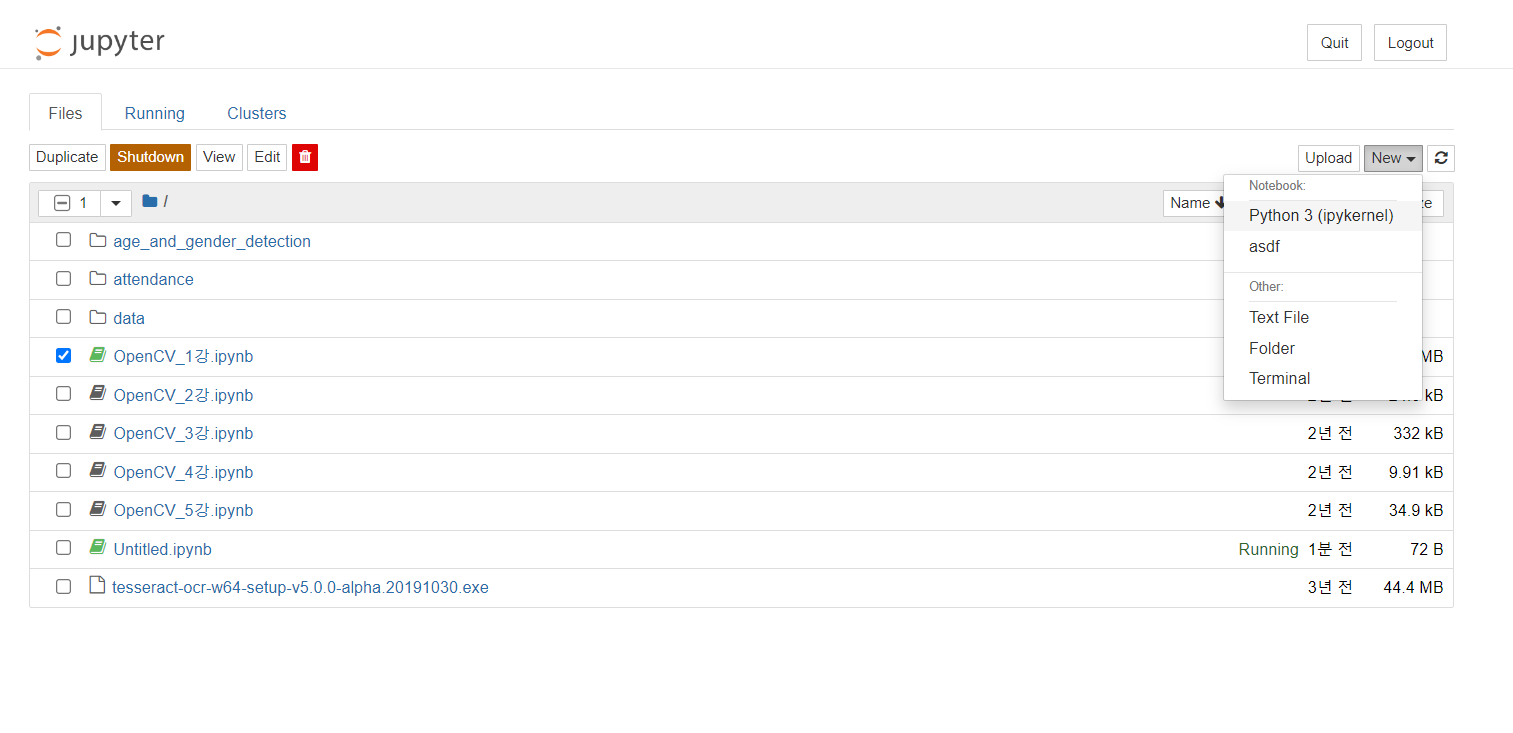
대시보드에서 "New" 버튼을 클릭하고 원하는 프로그래밍 언어의 커널을 선택한 후 새로운 노트북을 생성할 수 있다. 기본적으로 파이썬 커널이 제공된다.
2. 커널바꾸기
필요한 패키지들을 깔아둔 커널을 연결해야 오류가 안난다.
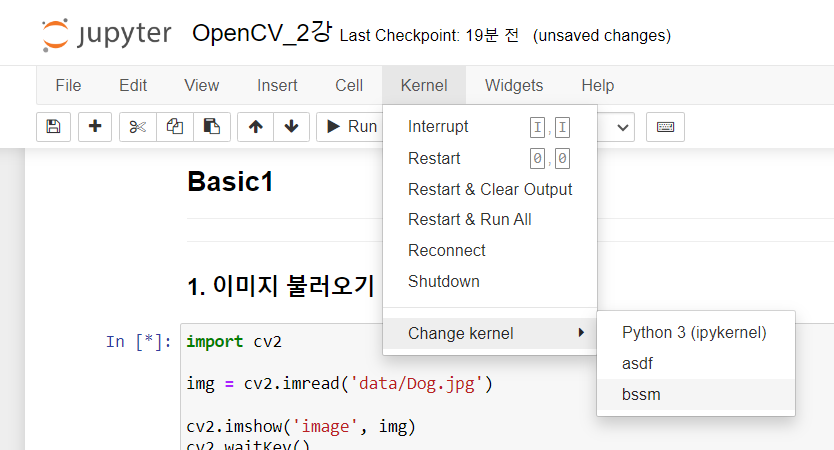
Kernel > Change kernel > 만들어둔 커널
3. 셀 작성
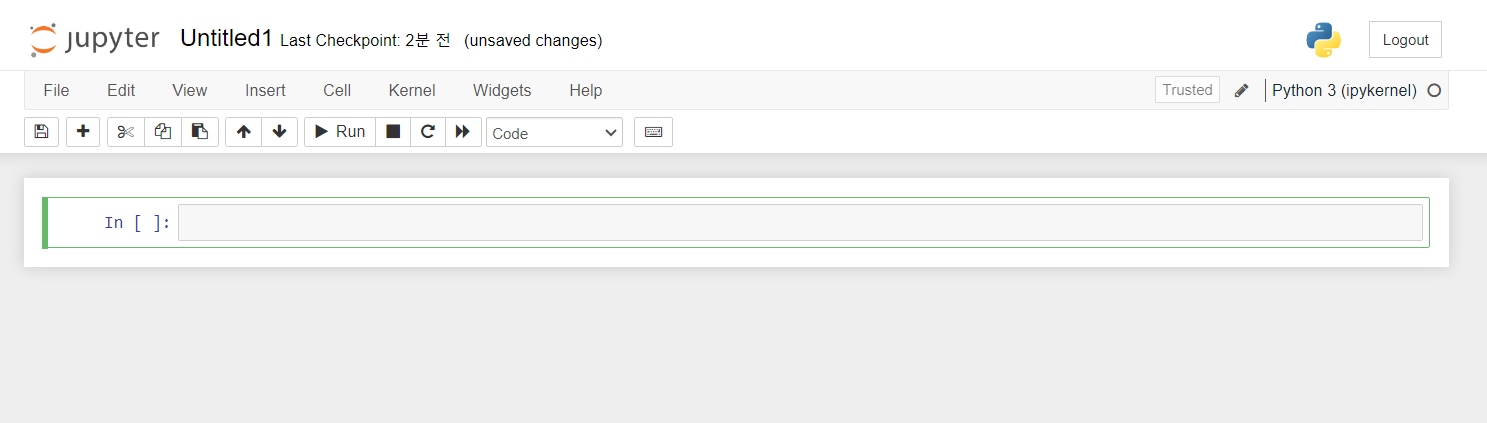
노트북에서 셀을 추가하려면 "Insert" 메뉴를 사용하거나, 위쪽에 있는 "+" 버튼을 클릭한다. 셀을 삭제하려면 해당 셀을 선택한 후 "Edit" 메뉴에서 "Delete Cells"을 선택한다.
노트북은 셀이라는 단위로 코드 또는 문서를 작성합니다. 코드 셀에서는 프로그래밍 코드를 작성하고, 마크다운 셀에서는 문서를 작성할 수 있다. 셀은 "Code"와 "Markdown"으로 타입을 변경할 수 있다.
코드 셀에서는 Shift + Enter 키를 누르거나 Run버튼을 눌러 코드를 실행하고 결과를 확인할 수 있다. 실행 결과는 아래에 출력된다.
셀을 이동하려면 해당 셀을 선택한 후에 Shift + M을 눌러 병합할 수 있다.
↑ 또는 ↓ 아이콘을 눌러 셀을 위아래로 이동시킬 수 있습니다.
4. 파일관리

파일명을 누르면 편집화면으로 이동한다.
crtl+s를 눌러 정할 수 있다.
파일명 옆 체크박스를 누른 후 삭제버튼을 누르면 파일을 삭제할 수 있다.
5. 그 외
노트북은 .ipynb 확장자로 저장되며, 이를 공유하려면 파일을 전달하거나 온라인 저장소에 업로드할 수 있습니다. GitHub, GitLab, 블로그 등에서 노트북을 공유할 수 있다.
때로는 커널을 재시작해야 할 때가 있습니다. "Kernel" 메뉴에서 "Restart" 옵션을 선택하여 커널을 재시작할 수 있다.
